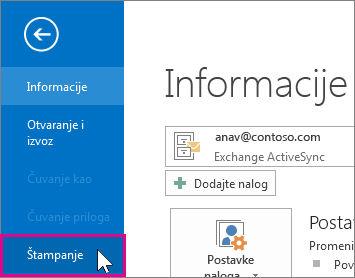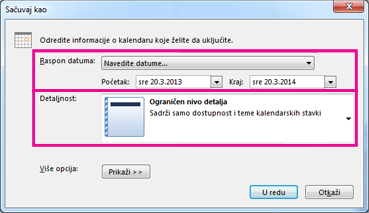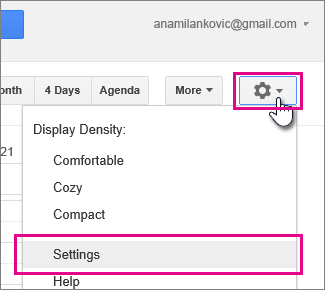Kada izvezete Outlook kalendar u Google kalendar, izvozite snimak kalendara. Promene koje unesete u Outlook kalendar neće se automatski odraziti u Google kalendaru. Ako želite da uvezete Google kalendar u Outlook, pogledajte članak Uvoz Google kalendara u Outlook.
Izvoz kalendara iz programa Outlook
-
U programu Outlook otvorite kalendar i izaberite kalendar koji želite da izvezete.
-
Izaberite stavku Datoteka > stavku Sačuvaj kalendar.
-
Koristite podrazumevano ime ili otkucajte ime za iCalendar datoteku u polju Ime datoteke.
Videćete rezime koji prikazuje ime kalendara, opseg datuma i nivo detalja pored stavke Još opcija. Ako ste zadovoljni rezimeom, pređite na 7. korak, u suprotnom pređite na 4. korak.
-
Izaberite stavku Još opcija.
-
Kliknite na strelicu Opseg datuma i odaberite količinu podataka kalendara koju želite da uključite u iCalendar datoteku ili izaberite stavku Navedite datume da biste uneli prilagođeni opseg datuma.
Savet: Ako odaberete širok opseg datuma ili izaberete stavku Čitav kalendar, možete da kreirate veliku iCalendar datoteku, što može potrajati neko vreme da biste generisali.
-
Kliknite na strelicu Detalji i odaberite količinu detalja koju želite da prikažete.
-
Kliknite na dugme U redu, a zatim na dugme Sačuvaj.
Ako je kalendar prazan, videćete poruku koja vam pruža opciju da otkažete čuvanje iCalendar datoteke.
Uvoz kalendara u Google kalendar
-
Prijavite se na nalog Google kalendara.
-
Na vrhu stranice kliknite na točkić Postavke > Postavke.
-
Na levoj strani ekrana izaberite stavku Uvezi & izvoz.
-
Izaberite stavku Izaberi datoteku sa računara.
-
Izaberite datoteku koju ste napravili kada ste izvezli kalendar iz programa Outlook, a zatim kliknite na dugme Otvori.
-
Ako imate više Google kalendara, koristite padajući okvir Dodaj u kalendar da biste izabrali kalendar koji želite da primite uvezene stavke, a zatim kliknite na dugme Uvezi.
-
Kliknite na strelicu unazad u gornjem levom uglu ekrana da biste se vratili u kalendar.
Takođe pogledajte
Izvoz ili pravljenje rezervne kopije e-pošte, kontakata i kalendara u vidu Outlook .pst datoteke